Eine der Aufgaben, die wir unter Windows-Betriebssystemen täglich ausführen, besteht darin, Informationen zu kopieren und einzufügen, alle Arten von Daten, Dateien, Bildern, Multimedia usw. zu kopieren und diese Inhalte dann einfach in das Ziel einzufügen.
Wenn Sie die Option Kopieren oder die Tastenkombination Strg + C verwenden, wird das kopierte Objekt vorübergehend in einem Speicherbereich gespeichert und freigegeben, wenn Sie die Tastenkombination Strg + V einfügen oder verwenden.
- Das erste für die Sicherheit, denn wenn wir einen öffentlichen Computer verwenden, können dort vertrauliche Informationen gehostet werden und andere Personen mit dem erforderlichen Wissen können darauf zugreifen.
- Verbessern Sie die Leistung der Aktion “Kopieren und Einfügen”, da häufig große Datenmengen kopiert und nicht eingefügt werden. Dies wirkt sich auf den dafür reservierten Speicherplatz aus.
Heute bringt TechnoWikis einige praktische Tipps, wie Sie die Windows 10-Zwischenablage auf praktische Weise löschen können.
1. Verwenden Sie die Option zum Drucken des Bildschirms in Windows 10
Dies ist eine der klassischen Optionen zum Kopieren und Einfügen in Windows 10, ohne die Windows-Zwischenablage zu verwenden. Denken Sie daran, dass wir für die Verwendung dieser Funktion zwei Optionen haben:
- Drücken Sie die Taste Druck, um den gesamten Desktop auszuwählen
Hose drucken
- Verwenden Sie die Kombination Alt + Druck, um nur das aktuelle Fenster zu kopieren.
+ Impr Pant Alt + Bildschirm drucken
- Wenn Sie diese Taste drücken, wird die Auswahl kopiert und kann mit Strg + V oder der Funktion Einfügen eingefügt werden, ohne dass dieser Inhalt vorübergehend im Speicher abgelegt wird. Dies ist aus Sicherheitsgründen ideal.
+ V Strg + V
2. Erstellen Sie eine Verknüpfung auf dem Desktop, um die Windows 10-Zwischenablage zu löschen
Dies ist eine einfache und effektive Methode, da mit nur einem Klick der gesamte Inhalt der Windows 10-Zwischenablage gelöscht wird.Dieser direkte Zugriff kann vorzugsweise auf dem Desktop oder an einem anderen Ort auf dem Computer erstellt werden.
Um diese Verknüpfung zu erstellen, klicken wir mit der rechten Maustaste auf einen freien Platz auf dem Desktop und wählen die Option “Neu / Direktzugriff”:
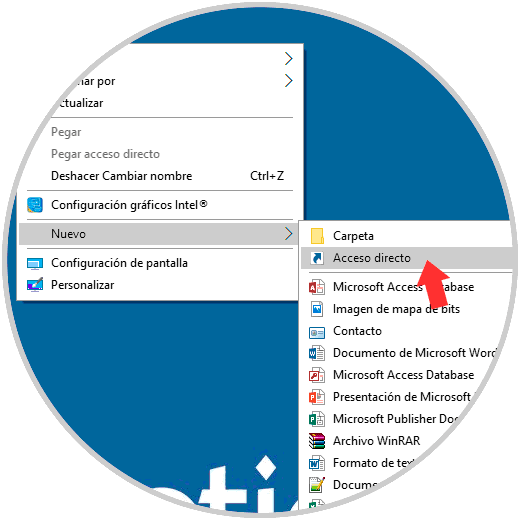
Im angezeigten Fenster wird die folgende Zeile eingefügt:
% windir% System32 cmd / c Echo aus | Clip
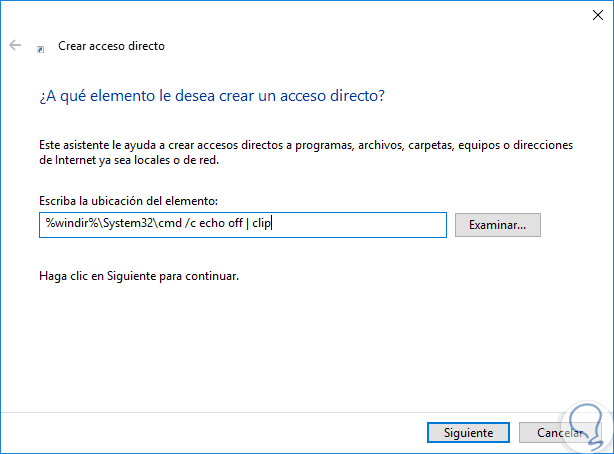
Klicken Sie auf Weiter, und wir weisen diesem Zugriff einen Namen zu:
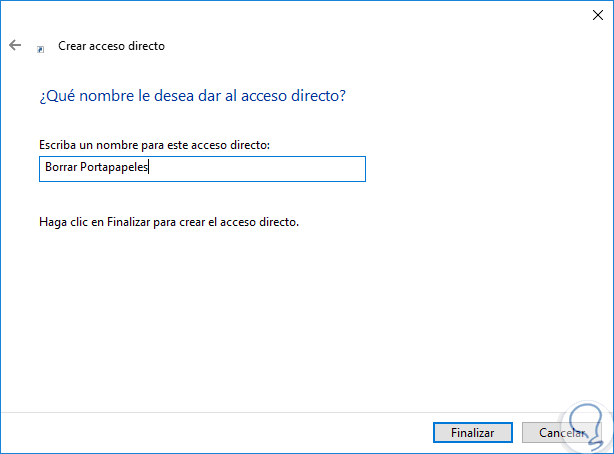
Klicken Sie auf “Fertig stellen” und wir sehen unsere Verknüpfung auf dem Desktop:
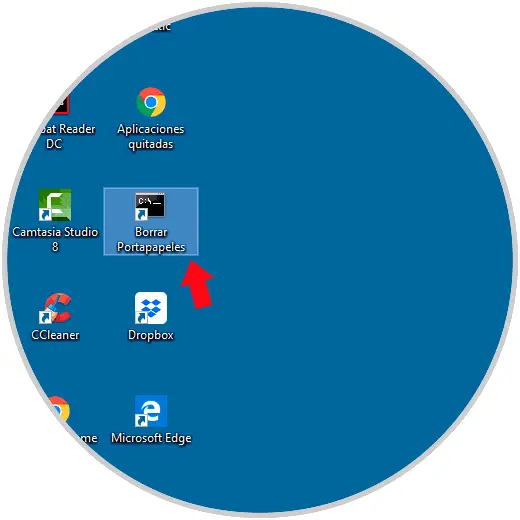
Wie wir sehen, hat es das Schema eines Befehls der Eingabeaufforderung, wir werden mit der rechten Maustaste auf diesen Zugriff klicken und die Option “Eigenschaften” auswählen:
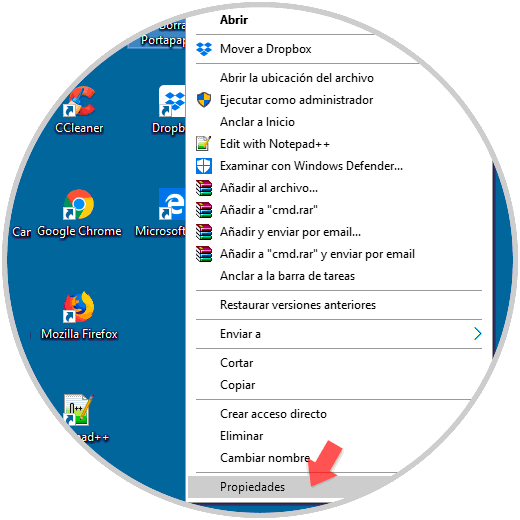
Im erweiterten Fenster wechseln wir zur Registerkarte “Direktzugriff” und sehen Folgendes:
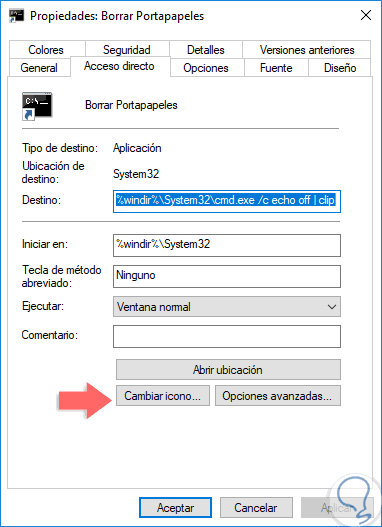
Klicken Sie auf die Schaltfläche “Symbol ändern” und gehen Sie zur nächsten Route. Dort haben wir verschiedene Optionen zum Hinzufügen:
C: Windows System32 imageres.dl
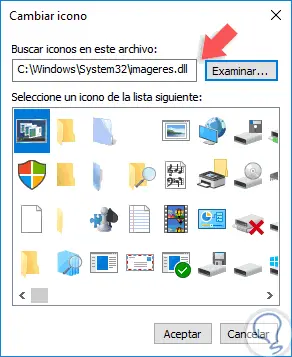
Wählen Sie das gewünschte Symbol und klicken Sie auf Akzeptieren und dann auf Übernehmen und Akzeptieren, um die Änderungen zu speichern. Wir werden das neue Verknüpfungssymbol sehen:
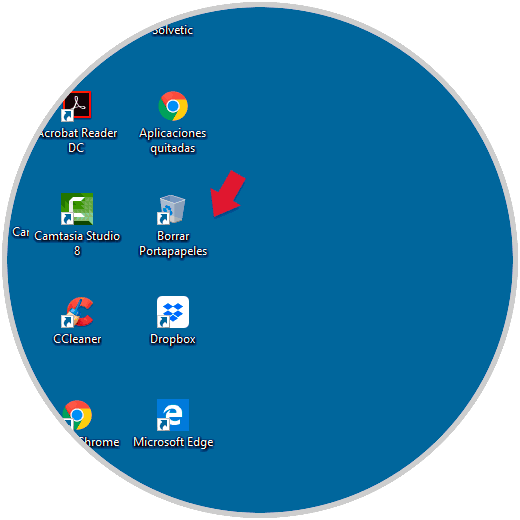
Führen Sie nun einfach die Verknüpfung aus und wir werden sehen, dass keine kopierten Inhalte in Windows 10 eingefügt werden.
3. Fügen Sie die Option Zwischenablage löschen zum Windows 10-Kontextmenü hinzu
Wenn Sie diese Methode verwenden, klicken Sie einfach mit der rechten Maustaste auf den Desktop oder einen Bereich, und Sie haben die Möglichkeit, die Zwischenablage von dort zu löschen.
Dazu müssen wir zum Datensatz-Editor gehen und uns daran erinnern, wie wichtig es ist, mit den von uns bearbeiteten Datensätzen vorsichtig umzugehen. Um auf den Datensatz-Editor zuzugreifen, verwenden wir die folgenden Tasten und führen den Befehl regedit aus. Drücken Sie die Eingabetaste oder OK.
+ R
regedit
Im angezeigten Fenster gehen wir zur folgenden Route:
HKEY_CLASSES_ROOT Directory Background
Dort zeigen wir die Option Hintergrund an und klicken mit der rechten Maustaste auf Shell, um die Option Neu / Passwort auszuwählen: 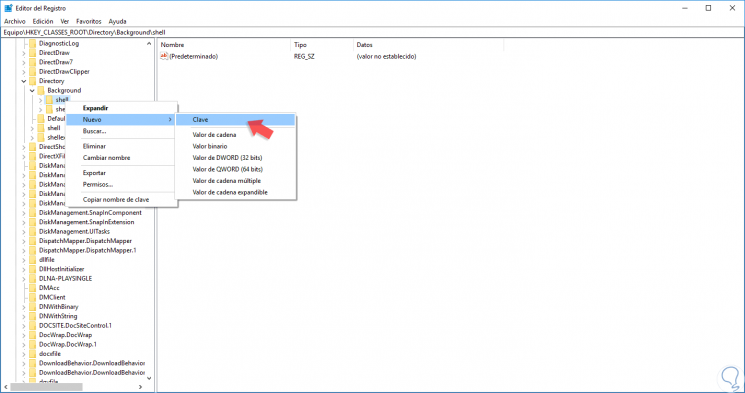
Dieser neue Schlüssel heißt “Clear Clipboard” Jetzt klicken wir mit der rechten Maustaste auf den neu erstellten Schlüssel und wählen erneut die Option New / Password: 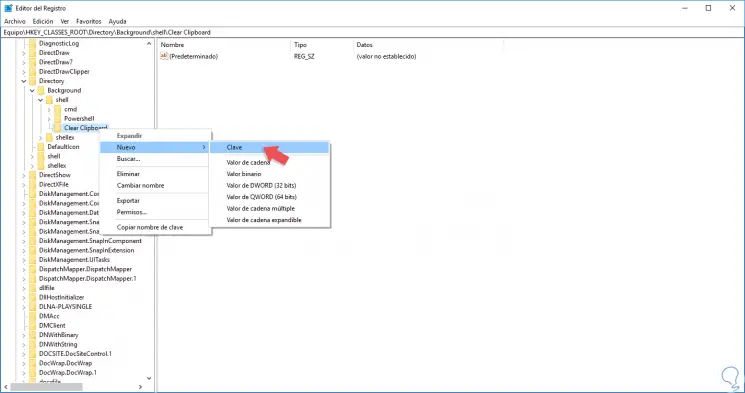
Diese neue Taste heißt “Befehl”. 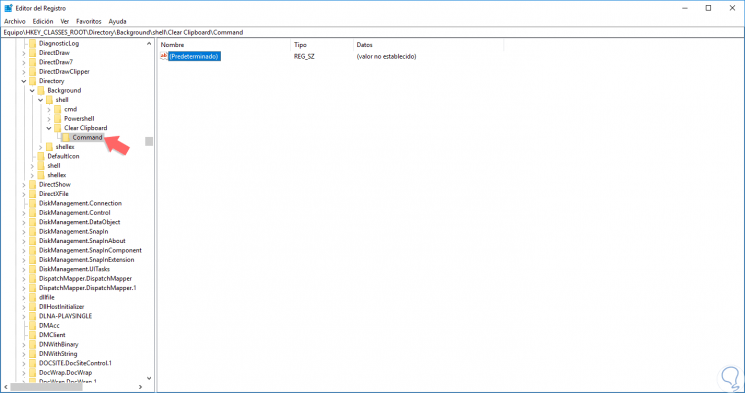
Wir doppelklicken auf den Datensatz (Standard) auf der rechten Seite und fügen im Feld “Wertinformationen” Folgendes ein:
cmd.exe / c Echo aus | Clip
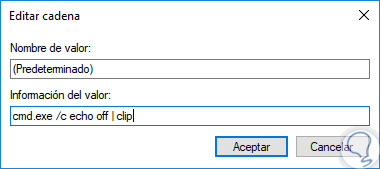
Klicken Sie auf OK, um die Änderungen zu speichern und den Datensatz-Editor zu verlassen. Wenn Sie mit der rechten Maustaste darauf klicken, wird die Option zum Bereinigen der Windows 10-Zwischenablage angezeigt:
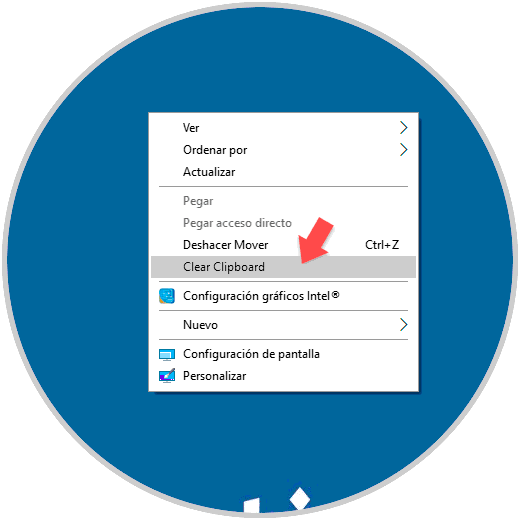
Mit diesen Methoden erreichen wir diese Aktion auf einfache und praktische Weise.
